
近年になってLINEなどのメッセージアプリが台頭してきています。しかし、それでもiPhoneに搭載されているSMSを使用されている方も現状多いのではないでしょうか。
ただ、SMSの使用中、たまに「メッセージが送信できなくなった!」という不具合が発生することがあるようです
そこで今回の記事では、「iPhone使用時にSMSが送信できない場合の対処法」をまとめてみました。
この記事の内容
はじめに:iPhoneのSMSについて

SMSとは、「ショートメッセージサービス」のことです。電話番号を宛先にして、70文字以内の文章のやりとりを行うことができます。
電話番号がアドレスになるため、iPhone以外でもほとんどの携帯電話・スマートフォンであれば使用が可能です。
SMSは海外の電話番号にも送信することができます。その際、最初の「0」の代わりに、国番号と呼ばれる数字をつけて送信する必要があります。日本の場合「81」が国番号に指定されています。
SMSとiMessageの違い
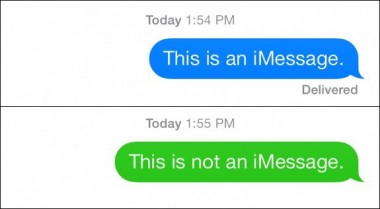
iPhoneには、似たサービスに「iMessage」というものがあります。こちらは、iOSのデバイス同士でメッセージを送受信できる独自サービスです。
SMSに比べ、文字数制限がない・テキストだけでなく写真も送ることが可能、などのメリットがありますが、パケット使用量が増えてしまうデメリットも。
SMSとiMessageの見分け方ですが、「吹き出しの色」に注目をしてみてください。緑色であればSMS、青色ならiMessegeでメッセージのやりとりをしている証拠です。
SMSが送信できない時の対処法
iPhoneでSMSが送信できない時の対処法について紹介していきます。
対処1: SMSの送信制限を確認する

まずは、送信しようとしているSMSが次の3つの条件のいずれかに当てはまっていないかチェックしてください。
- 70文字以上の文字入力をしている
- 件名入力をしている
- 写真や動画を送信している
前項で説明した通り、SMSは「ショートメッセージサービス」の略。そのため、長いメッセージを送れないなどの制約があります。
これらに該当すると、SMSではなく「MMS(マルチメディア・メッセージング・サービス)」という別のサービスに自動的に切り替わってしまいます。
MMSは携帯電話会社が提供するメールサービスのこと。このサービスでは、相手方のメールアドレスが分かっていないと送信が不可能になります。また、キャリアがDocomoの場合は、MMS非対応のため送信することができません。
そのため、送信できない場合は、SMSの送信条件を満たしているか、十分に見直すようにしてください。
SMSの文字数をメッセージアプリで確認する設定
iPhoneのメッセージアプリは、設定を変更することで文字数を表示することができます。
- 「設定」アプリを開きます。
- 「メッセージ」を選択、「文字数」のスイッチをONにします。
SMSメッセージ入力欄の横に「35/70」のように現在文字数が表示されるので、文字数オーバーになっていないかが一目で分かります。
対処2: iMessageをオフにする
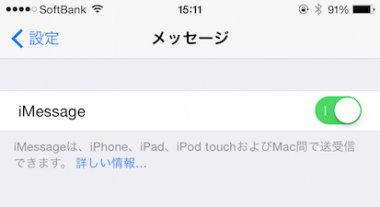
iOSの「iMessage」サービスがメッセージのやりとりの妨げになっている可能性もあります。
iPhoneユーザー同士の場合、SMSメッセージが自動的にiMessageとして送信されます。
また、相手がiPhoneからAndroidなどに機種変更をしている場合でも「iMessage」サービスで自動的に送ってしまうケースがあります。iMessageはiOS同士でしかやりとりできないため、「メッセージが届かない」という状況が発生してしまいます。
iMessageをオフにする手順
iMessageの機能をオフにするには次の手順で操作します。
- 「設定」アプリを開きます。
- 「メッセージ」を選び、iMessageのスイッチをOFFにしましょう。
以上の設定で、SMSを送る際にiMessageで送信されるのを防ぐことができます。相手がAndroidの機種へ変更をした際もメッセージが届くようになります。
ただし、iMessageの利点である「文字数無制限」「画像送信OK」も使えなくなってしまいます。送信時には気をつけましょう。
対処3: 通信環境の良い場所から送る

単純にiPhoneの電波状態が悪くSMSの送信に失敗しているケースがあります。
また、多くの人が集まる場所や、メッセージのやりとりが多い時間帯は、通信回線やサーバー側がパンクをしてSMSサービスが一時的に使えなくなる時があります。
代表的な例が「年越し」の前後。毎年「あけおめ」メッセージが一斉に送信されており、障害が発生することもあります。
iPhoneの設定に特に問題がない場合は、メッセージのやり取りをする電波状況と時間帯を少し気にかけてみましょう。
対処4: 機内モードを切り替える
iPhoneの通信に一時的な不具合が起きており、SMSを送信できないケースがあります。
次の手順で機内モードのオン/オフを切り替えてSMSが送れないか確認してください。
- ホーム画面で「設定」アプリを開きます。
- 「機内モード」のスイッチをタップして「オフ」にします。
- 「機内モード」のスイッチを再度タップして「オン」にします。
対処5: SMSの受信相手に問題がないか確認する
SMSを送信してエラーが起きていない場合は、正常に送信ができています。
相手がSMSを受信できていない場合は、相手の環境に問題があることが考えられます。SMSが受信できない時の対処法については次のページで解説しています。
上記のページを参考に相手が、SMSを受信できない状態になっていないか確認しましょう。
対処6:格安SIMを使っていないか
格安SIMを契約してiPhoneで使用している場合、SMS機能付きのオプションを選ばないとSMS機能が使えず、送信できないケースがあります。
格安SIMの電話番号が、090、080、070以外の番号の場合は、別途SMS用の番号を契約しなければならないケースもあります。
一度ご自身の契約を確認して、SMS機能が使える状態になっているか確認して下さい。